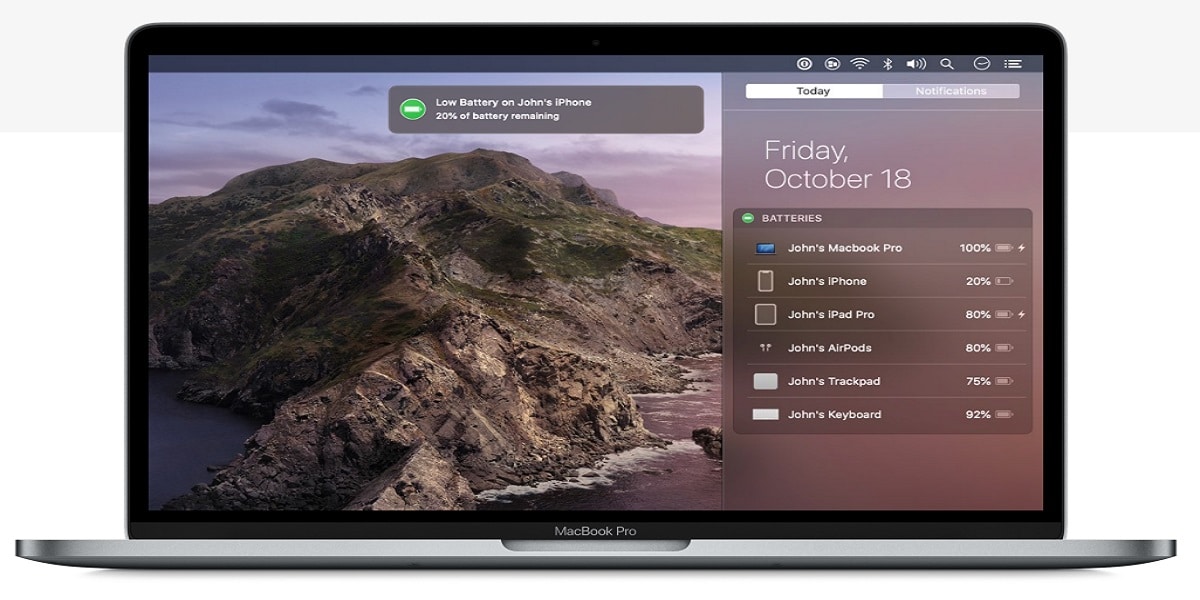
Happy Kings! Jesu li vam upravo dali novi Mac? Je li to prvi koji imate? Čestitamo! Pretpostavljam da ste ga već uključili i vidjeli ste šta on može učiniti. Pre nego što nastavite Savjetujemo vam 7 zadataka kako biste to učinili savršenim.
Imajte na umu da već dugo imate računar, a prije svega vidjet ćete koliko je impresivan, pogotovo ako ste kupili novi 16-inčni MacBook Pro, čak i ako ima neku drugu grešku.
7 početnih zadataka s vašim prvim Macom
- Sigurnosne kopije njegovog sadržaja: Na raspolaganju vam je alat Vremeplov. Pomoću nje možete automatski i jednostavno konfigurirati sigurnosne kopije. Kopajte još malo, vidjet ćete kako je lako.
- iCloud: Možda nije jedini Apple uređaj koji imate. Ako imate iCloud, ne čekajte više i prijavite se, da biste se mogli, na primjer, prijaviti na računar sa svog Apple Watch-a, dijeliti fotografije ili sinhronizirati uređaje.
- Meni pomoći: Bilo koji problem koji se može pojaviti ili pitanje na koje ne možete brzo pronaći odgovor, nemojte se ustručavati koristiti meni pomoći. To stvarno djeluje i dobro.
- Postavite email: Možete primati e-poštu, bez obzira na račun koji imate, u Aplikacija Apple Mail. Ako imate nekoliko računa, prikazat će se svi zajedno, ali međusobno različiti.
- reflektor: Alat koji ćete najviše koristiti sa svojim novim Macom. Traka za pretraživanje koja će vam pomoći da pronađete bilo što na svom Macu. U početku je nećete previše koristiti, ali dok budete punili računar, to će vam biti najbolji saveznik.
- Prilagodite pristanište: Onu traku koja se prikazuje ispod sa najčešće korištenim aplikacijama može se personalizirati. Možete izbrisati aplikacije koje ne koristite previše i dodati one koje otvarate svaki dan da biste ih koristili. Možete čak dodati datoteke ili mape. Nema problema s uklanjanjem ili stavljanjem onoliko puta koliko želite jer zapravo ne dodajete aplikacije već prečice.
- Prošetajte po Mac App Store. Kao i iOS, macOS ima svoj prodavnica aplikacija. Neki su platili, a neki besplatno. Potražite one za koje mislite da ćete ih koristiti, pokušajte posebno testirati.
Iznad svega, morate imati na umu da kroz Mac App Store možete ažurirajte macOS na svom novom Macu.
Uz ovih 7 savjeta za vaš novi Mac, nadamo se da ćete još više uživati u svom novom računaru. Ako nije prvi, možda vam je ovaj post pomogao da poboljšate efikasnost i da se poboljša odnos s računarom.
Koja je aplikacija koja se na slici Mac pojavljuje kao "Baterije"?